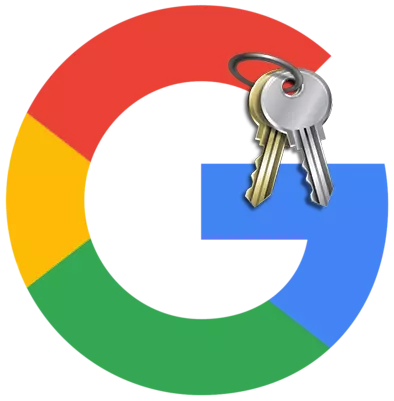
Pokud heslo z vašeho účtu ve společnosti Google není dostatečně spolehlivé nebo se stal irelevantní jakýmkoliv jiným důvodem, lze jej snadno změnit. Dnes se budeme zabývat, jak to udělat.
Nainstalujte nové heslo pro účet Google
Chcete-li změnit aktuální heslo z účtu Google, musíte provést následující:
- Pokračujte na váš účet.
Přečtěte si více: Jak se přihlásit k účtu Google
- Klikněte na tlačítko Kulaté s obrázkem profilu (nebo iniciály, pokud není avatar nainstalován) v pravém horním rohu obrazovky a v zobrazeném okně, klepněte na tlačítko účtu Google.
- Na levé straně stránky, která se otevře, klikněte na bezpečnostní sekci. V něm najděte blok s názvem "Přihlásit se do účtu Google" a níže klikněte na řetězec "Heslo".
- V dalším okně zadejte své aktuální heslo.
- Zadejte nové heslo v horním řetězce a potvrďte jej v dolní části. Minimální délka hesla je 8 znaků. Takže heslo je spolehlivější, použijte písmena latinské abecedy a čísla.
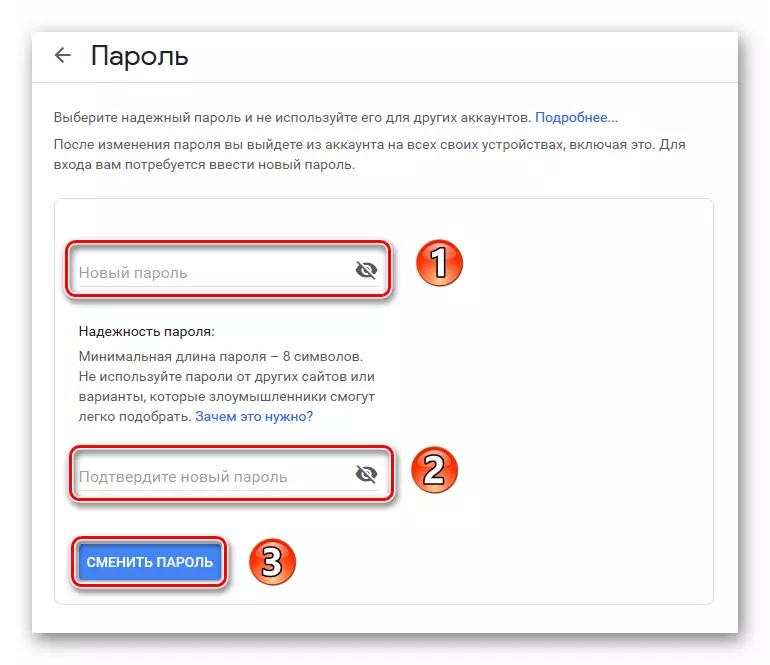
Pro snadnost vstupních hesel můžete vytvořit viditelné tištěné znaky (ve výchozím nastavení jsou skryté). Chcete-li to provést, jednoduše klikněte na piktogram ve formě příčného oka vpravo od hesla.
Po zadání klepněte na tlačítko "Změnit heslo".
- Klikněte na "Double-Step Authentication" v bezpečnostní sekci.
- Zadejte své telefonní číslo a vyberte typ potvrzení nebo SMS. Poté klikněte na "Zkuste teď.
- Zadejte potvrzovací kód, který přišel na telefon přes SMS nebo byl dán během hovoru. Klikněte na "Další" a "Povolit".
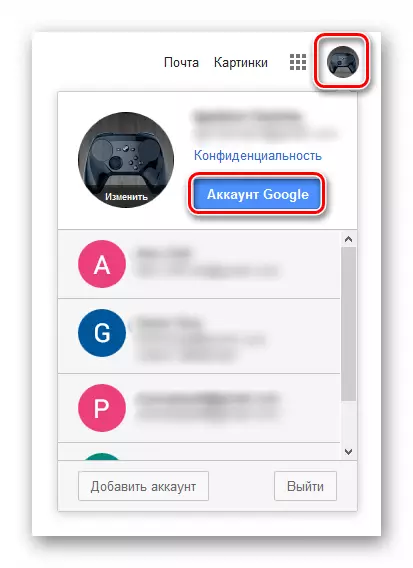


Dvoufázová autentizace
Chcete-li vchod do svého účtu bezpečnější, použijte dvoukrokové ověřování. To znamená, že po zadání hesla bude systém vyžadovat potvrzení telefonního záznamu.
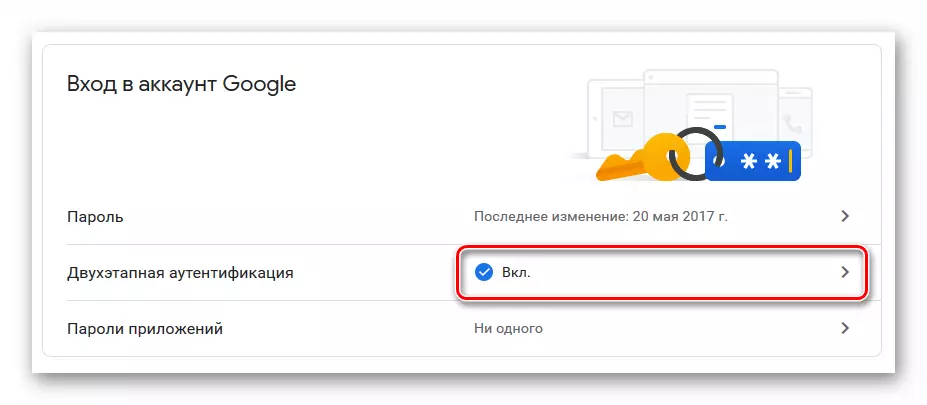

Úroveň zabezpečení vašeho účtu bude tedy rozšířena. Můžete také navíc konfigurovat dvoukrokové ověřování v bezpečnostní sekci.
Po provedení výše popsaných akcí můžete změnit aktuální heslo z účtu Google, stejně jako poskytnout další úroveň ochrany.
